windows资源管理器已停止工作怎么解决
2023-06-12
更新时间:2023-06-12 09:45:31 作者:知道百科
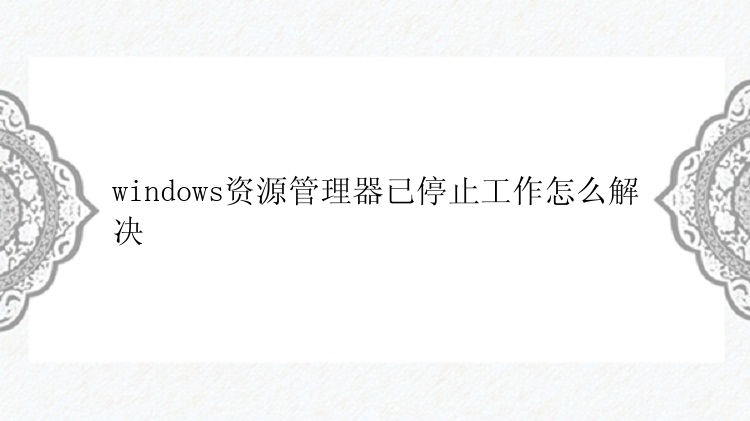 1. 问题描述
1. 问题描述
2. 原因分析
Windows资源管理器突然崩溃的原因有很多。可能是系统文件损坏、病毒、驱动程序冲突等等。因此,要解决这个问题,我们需要进行一系列的排查。3. 解决方法
首先,我们可以尝试重启计算机。如果问题仍然存在,我们可以尝试按照以下步骤进行解决:1. 打开任务管理器(快捷键:Ctrl+Alt+Delete)。2. 在“进程”选项卡中,找到Windows资源管理器进程。3. 右击该进程,选择“结束进程”。4. 在弹出的对话框中选择“确定”。5. 在任务管理器中,选择“文件”->“新建任务”。6. 在新建任务窗口中,输入“explorer.exe”,然后单击“确定”。7. 重新打开Windows资源管理器。如果这些方法都无法解决问题,那就需要考虑更深入的排查,如修复系统文件或卸载冲突文件等。4. 总结
Windows资源管理器已停止工作的问题可能是由多种因素造成的,因此我们需要进行一系列的排查来解决它。我们可以尝试重启计算机,结束进程,重新开始资源管理器进程等方法。如果这些方法都不起作用,我们就需要进行更深入的排查。在日常使用计算机时,及时备份数据,保持系统升级,安装杀毒软件等都是预防这类问题的有效措施。以上就是windows资源管理器已停止工作怎么解决的相关介绍,希望能对你有帮助,如果您还没有找到满意的解决方式,可以往下看看相关文章,有很多windows资源管理器已停止工作怎么解决相关的拓展,希望能够找到您想要的答案。